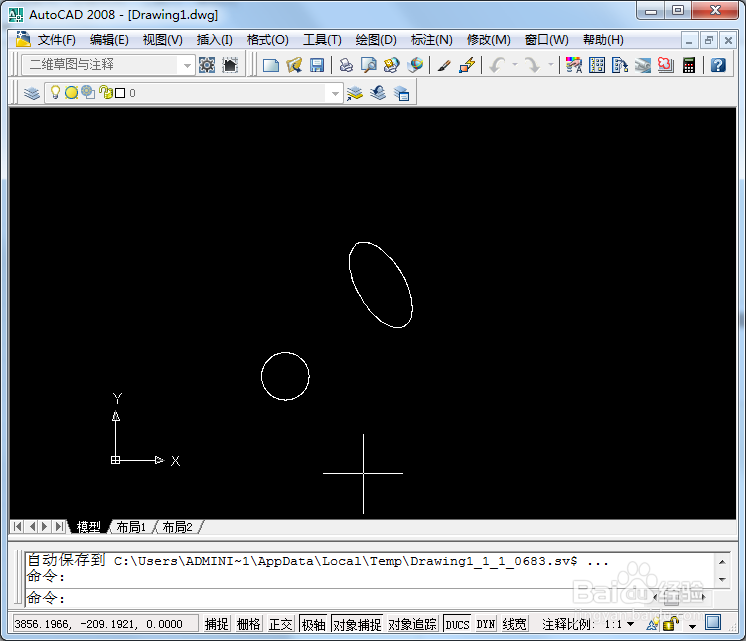1、打开一个空白CAD文件,这里就以一个简单的圆形来作为示例。
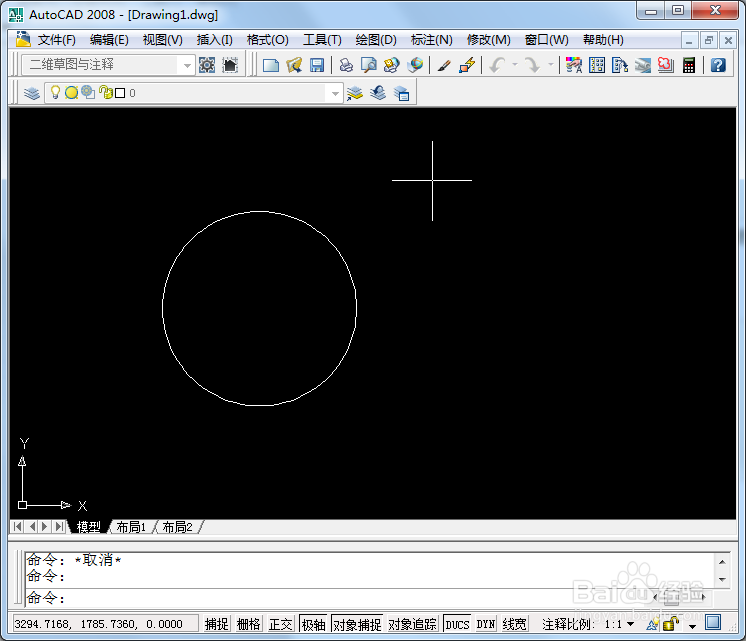
2、我们都知道,椭圆就是可以通过将圆形进行不等比缩放形成。那么我们就先把这个圆形成块。快捷键B
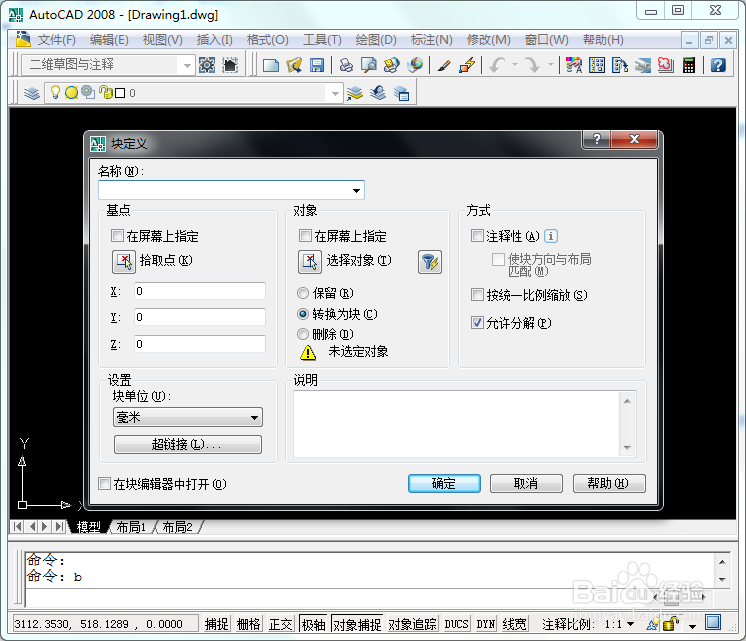
3、选择了需要定义的对象,然后在块定义对话框中为这个块命名,然后点击确定。
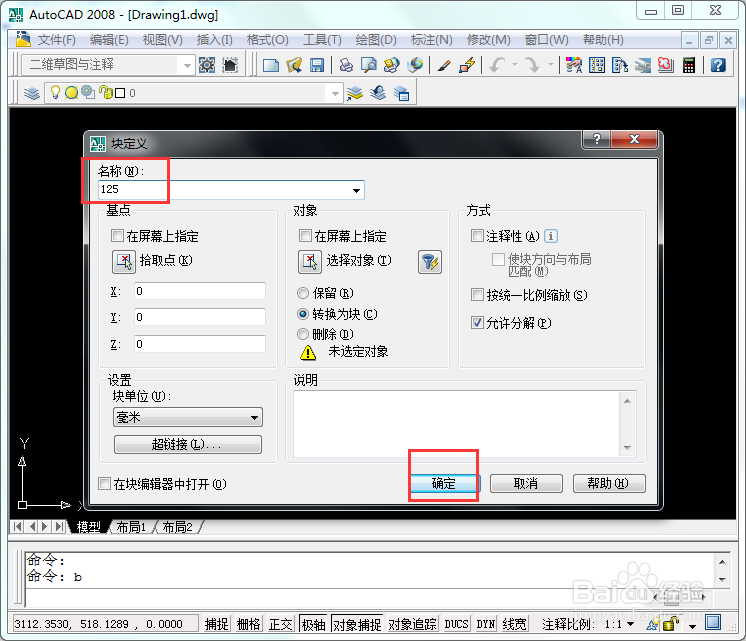
4、回到CAD界面,插入刚刚定义的块。点击插入,第一项就是“块”
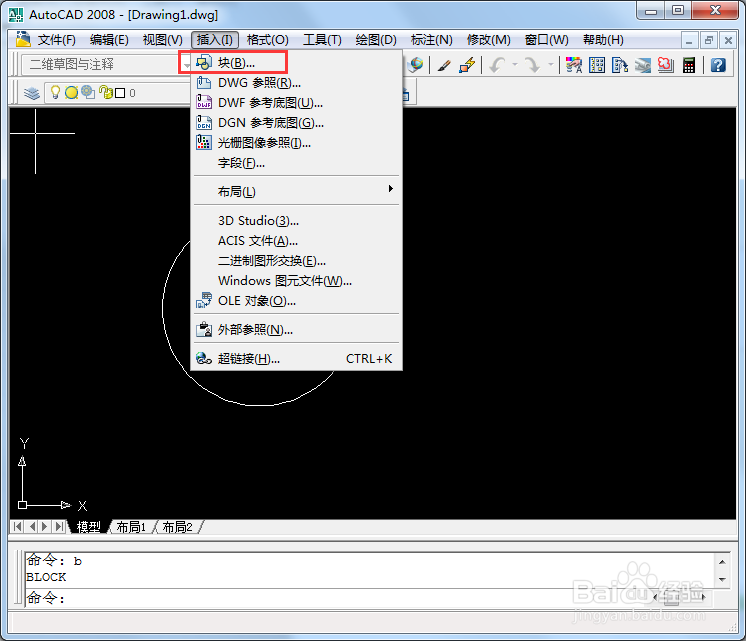
5、打开插入对话框,选择刚刚定义的块,然后在下方中间有比例,这样我们就可以调整XYZ轴的比例。
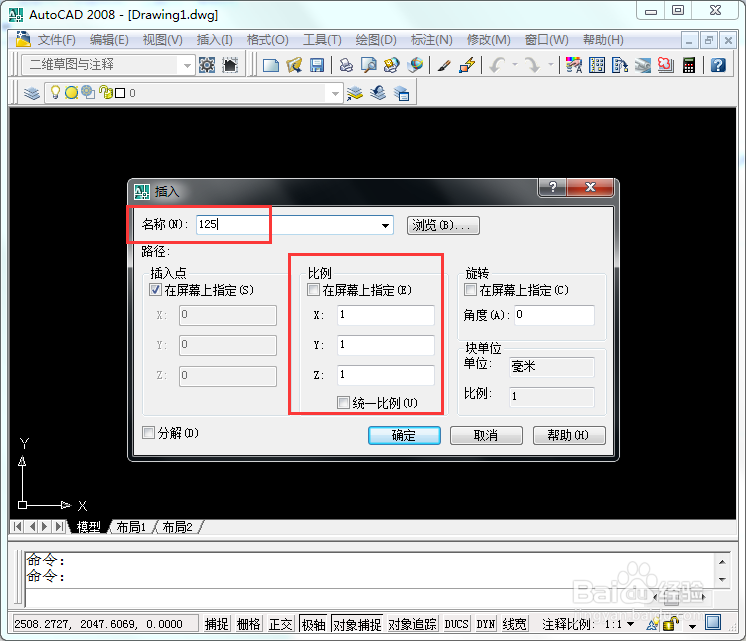
6、在后面还可以继续设置旋转角度等等。设置如下:
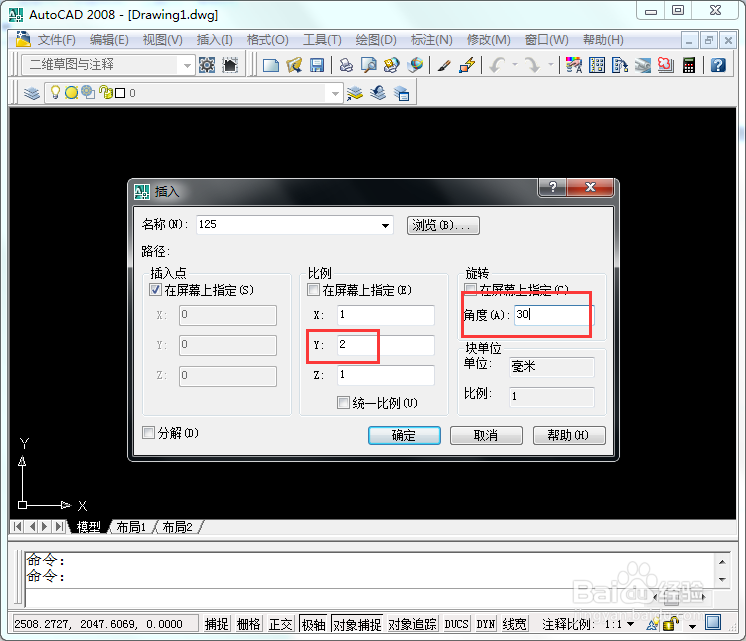
7、设置完成之后点击确定,回到画图界面选择插入点。然后就可以插入变换后的图形了。